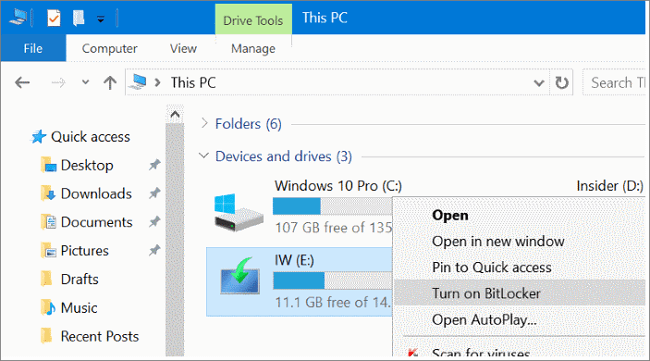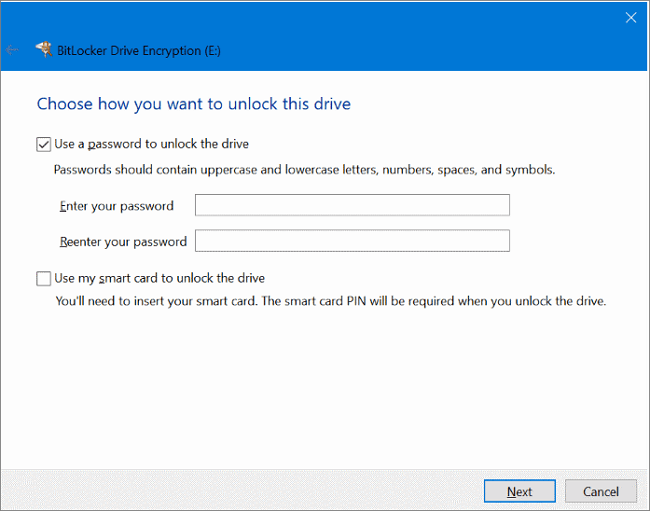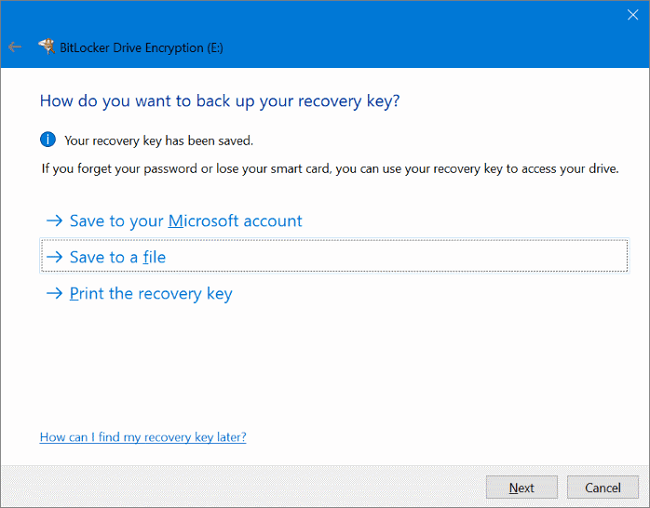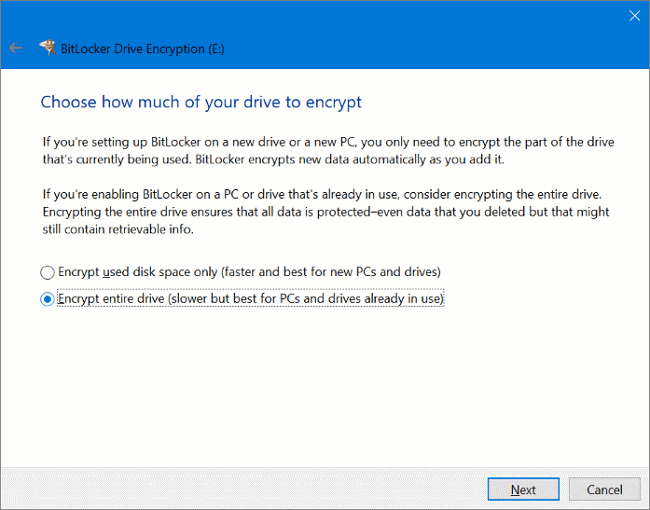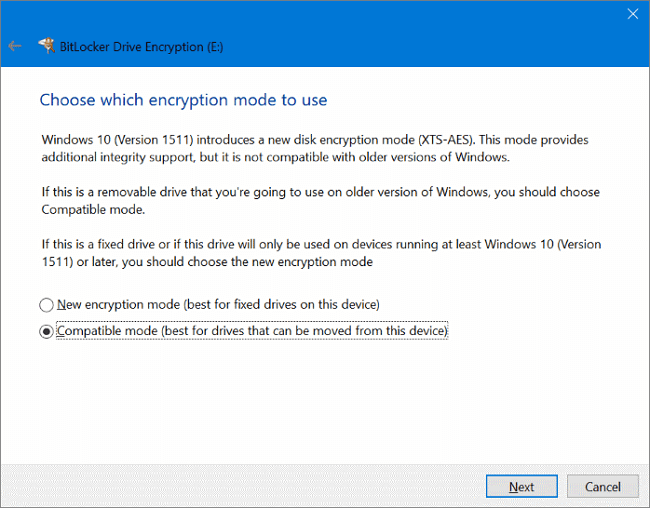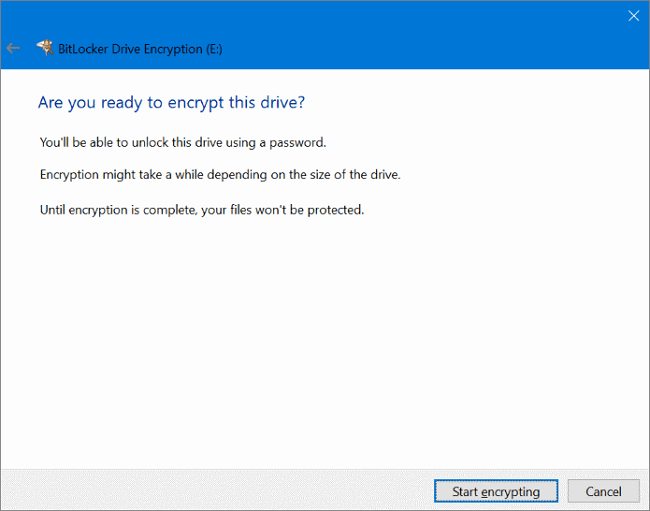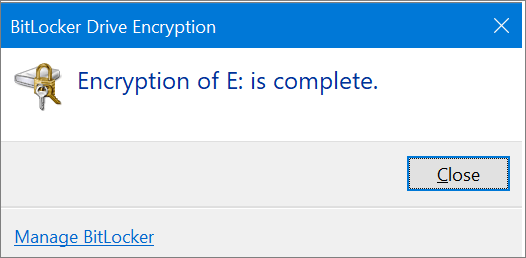Comment verrouiller/crypter un disque dur externe?
Lorsque vous enregistrez sur votre disque dur externe des fichiers confidentiels, mettre le disque de côté et éviter de l'utiliser peut être une manière de sécuriser vos fichiers. Cependant, une méthode encore plus intelligente que vous pouvez utiliser consiste à verrouiller votre disque dur externe sur un ordinateur Windows.
Sur cette page, nous allons vous proposer deux méthodes populaires pour verrouiller un disque dur externe dans Windows 11/10/8/7. Suivez et apprenez comment chiffrer un disque dur, en gardant vos données en sécurité. Les méthodes fournies fonctionnent également pour verrouiller une clé USB, des cartes SD, et même des disques durs locaux dans les ordinateurs Windows.
Verrouiller et protéger par mot de passe un disque dur sous Windows 11/10
Est-il possible de protéger un disque dur externe par un mot de passe afin d'éviter que vos fichiers confidentiels ne soient modifiés ou endommagés? Oui, cela est possible.
Sur cette page, nous avons rassemblé deux méthodes couramment utilisées pour protéger par mot de passe et verrouiller un disque dur externe:
- #1. Verrouiller un disque dur externe sans logiciel - en utilisant BitLocker
- #2. Verrouiller et protéger par mot de passe un disque dur externe à l'aide d'un logiciel - EaseUS LockMyFile
Choisissez une méthode, puis suivez-la pour commencer à protéger votre disque dur externe contre l'accès et garder vos fichiers personnels en toute sécurité.
Méthode 1. Verrouiller un disque dur externe (avec mot de passe) sans logiciel
Outil: Outil intégré à Windows - BitLocker
Durée: 3-5 minutes
Système d'exploitation pris en charge: Windows 11/10/8/7/XP/Vista
Microsoft a intégré un outil de chiffrement des périphériques dans son système d'exploitation, appelé BitLocker. Les utilisateurs de Windows peuvent l'appliquer pour crypter et protéger un lecteur ou un disque dur externe en définissant une protection par mot de passe.
Le processus est un peu complexe. Assurez-vous de suivre les étapes du tutoriel, une par une, pour parvenir à chiffrer le disque dur.
Guide détaillé:
Etape 1. Connectez le disque dur externe contenant les fichiers confidentiels à votre ordinateur.
Etape 2. Appuyez sur les touches Windows + E pour ouvrir l'Explorateur de fichiers de Windows, localisez le disque dur externe.
Etape 3. Cliquez avec le bouton droit de la souris sur le disque externe et sélectionnez Activer BitLocker.
Attendez que BitLocker initialise le chiffrement du disque.
Etape 4. Cochez l'option Utiliser un mot de passe pour déverrouiller le lecteur ensuite définissez un mot de passe et cliquez sur Suivant.
Etape 5. Pour sauvegarder votre clé de récupération (cas d'oubli du mot de passe), cliquez sur Enregistrer dans un fichier puis sur Suivant.
Etape 6. Dans la fenêtre suivante, cochez l'option Chiffrer tout le lecteur (opération plus lente recommandée pour les PC et les lecteurs en service) puis cliquez à nouveau sur Suivant.
Etape 7. Choisissez Mode comptabile comme mode de chiffrement puis cliquez sur Suivant pour continuer.
Etape 8. Cliquez sur Démarrer le chiffrement pour chiffrer en toute sécurité votre disque dur externe.
Etape 9. Attendez patiemment que BitLocker vous avise que le chiffrement soit terminé plus cliquez sur Fermer.
Méthode 2. Verrouiller un disque dur externe sous Windows avec un logiciel
Outil: Logiciel de verrouillage de fichiers - EaseUS LockMyFile
Durée: 1-3 minutes
Système d'exploitation pris en charge: Windows 11/10/8/7/XP/Vista
L'autre moyen également simple de protéger vos fichiers importants sur le disque dur externe est d'utiliser un logiciel de verrouillage de fichiers fiable. EaseUS LockMyFile est un logiciel a été récemment publié par le EaseUS pour chiffrer ou protéger par mot de passe les fichiers, les dossiers et même les disques durs locaux ou externes.
A l'aide de cet outil, vous pouvez directement sécuriser les fichiers enregistrés sur votre disque externe et chiffrer les données par mot de passe.
Tutoriel: Comment verrouiller un disque dur externe
Etape 1. Entrez "easeus" dans la barre de recherche pour lancer EaseUS LockMyFile, enregistrez-vous avec un email valide et un code de licence.
Etape 2. Cliquez sur Crypter le fichier sous Général > Cliquez Ajouter un fichier ou Ajouter un dossier.
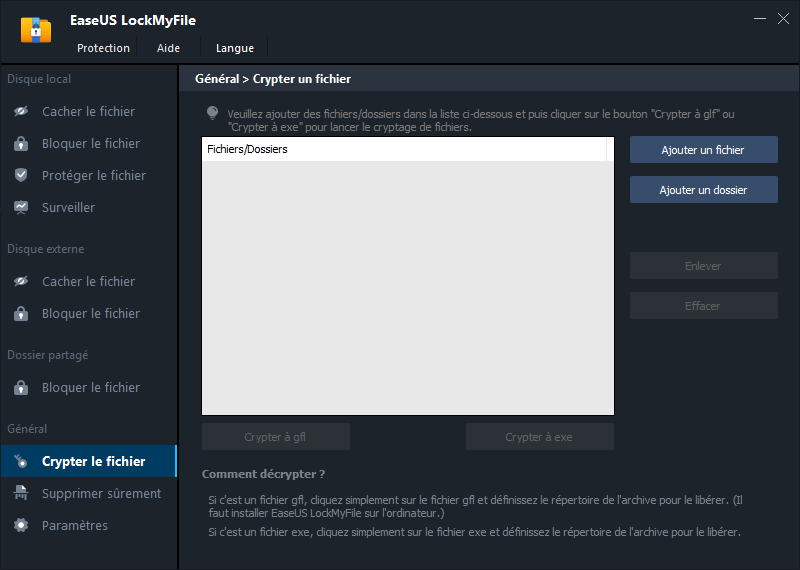
Etape 3. Sélectionnez les fichiers ou dossiers importants que vous devez crypter, puis cliquez sur Ouvrir.
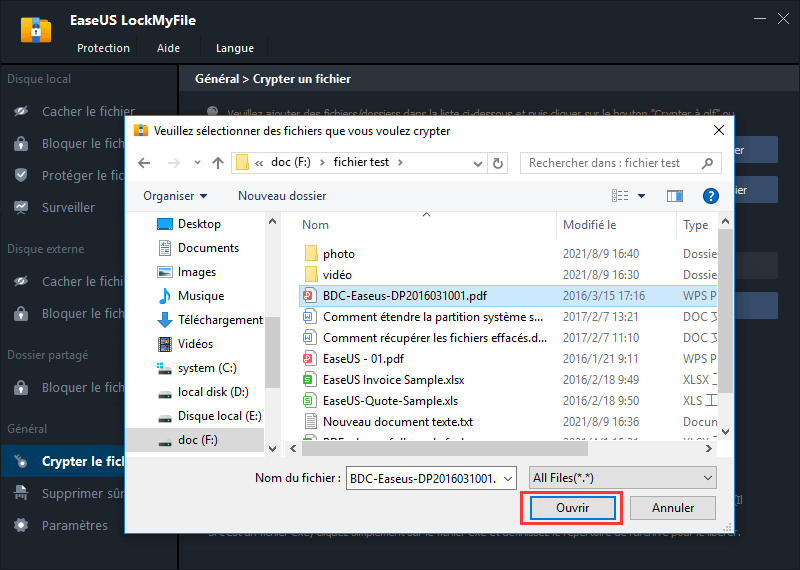
Etape 4. Sélectionnez le mode de cryptage : Crypter à gfl ou Crypter à exe.
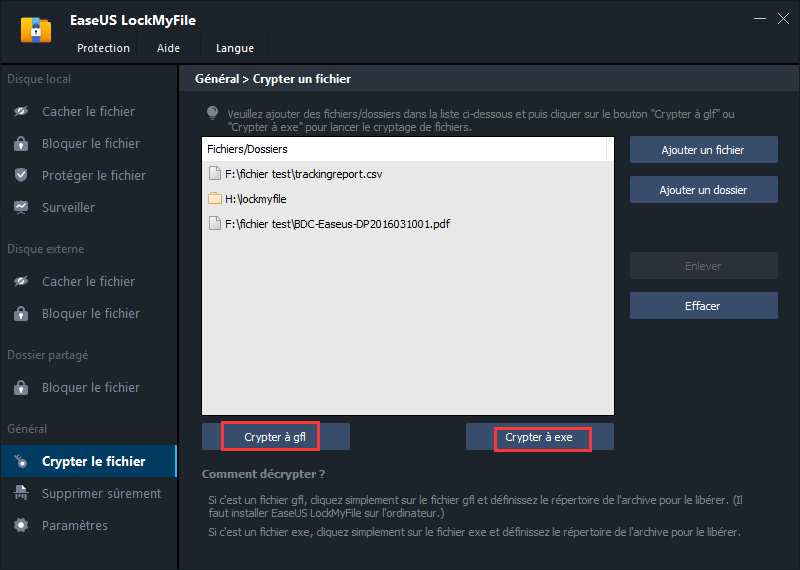
Etape 5. Parcourez un emplacement sûr sur votre PC, renommez le fichier ou le dossier crypté, puis cliquez sur Enregistrer pour enregistrer les fichiers/dossiers cryptés.
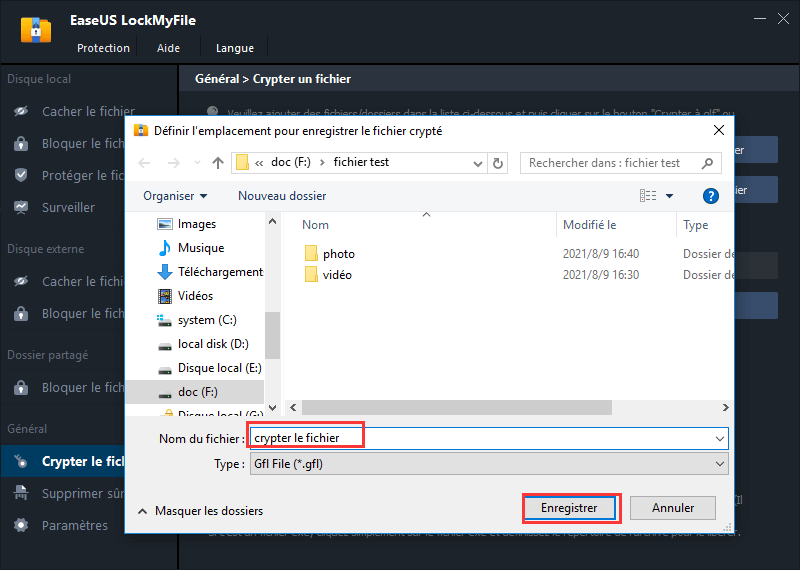
Lorsque le processus est terminé, vos fichiers ou dossiers sur le disque dur externe seront verrouillés dans un dossier portant le même nom de fichier avec l'extension .exe. Il ne sera pas accessible à moins que vous ne le déverrouilliez.
BitLocker ou EaseUS LockMyFile, lequel est le meilleur?
Vous avez peut-être les même doutes que certains utilisateurs; quel est le meilleur moyen de verrouiller un disque dur externe?
Voici le choix de l'éditeur:
- Pour verrouiller l'ensemble d'un disque dur externe, BitLocker est une bonne solution, bien qu'elle soit un peu complexe.
- Pour chiffrer un fichier, ou verrouiller sélectivement des dossiers sur un disque dur externe, EaseUS LockMyFile est meilleur.
EaseUS LockMyFile offre plus d'options que vous pouvez appliquer pour chiffrer des fichiers, cacher des fichiers, des dossiers, et même détruire des fichiers sur votre disque dur local ou externe.
Quelle que soit la méthode que vous préférez, allez-y et appliquez-la pour chiffrer les fichiers de votre disque dur. Plus tôt vous agirez, plus vos fichiers seront en sécurité.
Articles liés
-
![Lionel]() Lionel/2025-08-29
Lionel/2025-08-29
-
Comment retirer la protection en écriture d'un fichier sur Windows 10
![Lionel]() Lionel/2025-08-29
Lionel/2025-08-29
-
![Lionel]() Lionel/2025-08-29
Lionel/2025-08-29
-
3 méthodes | Protéger une pièce jointe dans un email avec mot de passe
![Lionel]() Lionel/2025-08-29
Lionel/2025-08-29